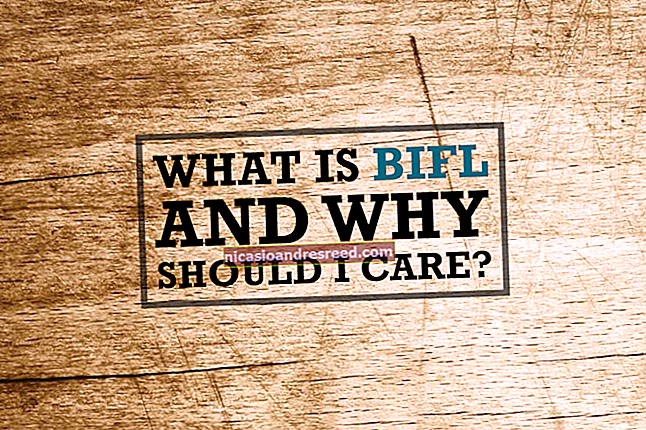আপনার Chromebook এ কীভাবে বিকাশকারী মোড সক্ষম করবেন

আপনার Chromebook কে "বিকাশকারী মোড" এ রাখুন এবং আপনার Chromebook এর সিস্টেম ফাইলগুলিকে সংশোধন করার ক্ষমতা সহ আপনি সম্পূর্ণ রুট অ্যাক্সেস পাবেন। এটি প্রায়শই ক্রাউটনের মতো একটি পূর্ণ লিনাক্স সিস্টেম ইনস্টল করতে ব্যবহৃত হয়।
বিকাশকারী মোডের অন্যান্য ব্যবহারও রয়েছে। আপনাকে Chrome OS এর পাশাপাশি পাশাপাশি একটি বিশাল লিনাক্স সিস্টেম ইনস্টল করতে হবে না। আপনি কেবল কয়েকটি ফাইল পরিবর্তন করতে পারেন বা বাহ্যিক ইউএসবি ডিভাইস থেকে আপনার Chromebook বুট করতে পারেন।
সতর্কতা
সম্পর্কিত:ক্রাউটনের সাহায্যে কীভাবে আপনার Chromebook এ উবুন্টু লিনাক্স ইনস্টল করবেন
দুটি দ্রুত সতর্কতা আপনার বোঝা উচিত:
- সক্ষম করা (এবং অক্ষম করা) বিকাশকারী মোড আপনার Chromebook মুছবে: বিকাশকারী মোড সক্ষম করার প্রক্রিয়ার অংশ হিসাবে আপনার Chromebook "পাওয়ার ওয়াশ" হবে। সমস্ত ব্যবহারকারীর অ্যাকাউন্ট এবং তাদের ফাইলগুলি আপনার Chromebook থেকে সরানো হবে। অবশ্যই আপনার বেশিরভাগ ডেটা অনলাইনে সংরক্ষণ করা উচিত এবং পরে একই গুগল অ্যাকাউন্টের সাথে আপনি Chromebook এ লগইন করতে পারেন।
- গুগল বিকাশকারী মোডের জন্য সমর্থন সরবরাহ করে না: গুগল আনুষ্ঠানিকভাবে এই বৈশিষ্ট্য সমর্থন করে না। এটি বিকাশকারীদের (এবং শক্তি ব্যবহারকারীদের) উদ্দেশ্যে করা হয়েছে। গুগল এই স্টাফ জন্য সমর্থন প্রদান করবে না। সাধারণ "এটি আপনার ওয়্যারেন্টি বাতিল করে দিতে পারে" সতর্কতাগুলি প্রয়োগ করে - অন্য কথায়, আপনি যদি বিকাশকারী মোডে কোনও হার্ডওয়্যার ব্যর্থতা অনুভব করেন তবে ওয়ারেন্টি সমর্থন পাওয়ার আগে কেবল বিকাশকারী মোড অক্ষম করুন।

পুনরুদ্ধার মোডে বুট করুন
সম্পর্কিত:কীভাবে কোনও Chromebook পুনরায় সেট করবেন (এটি বুট না করলেও)
মূল ক্রোমবুকগুলিতে, "বিকাশকারী মোড" এমন একটি দৈহিক স্যুইচ ছিল যা আপনি ফ্লিপ করতে পারেন। আধুনিক Chromebook এ, এটি পুনরুদ্ধার মোডে সক্ষম করার একটি বিকল্প to রিকভারি মোড একটি বিশেষ বুট বিকল্প যেখানে আপনি নিজের Chromebook কে তার কারখানার ডিফল্ট অবস্থায় পুনরায় সেট করতে পারেন।
শুরু করতে, আপনাকে পুনরুদ্ধার মোডে আপনার Chromebook বুট করতে হবে। এটি করার জন্য, Esc এবং রিফ্রেশ কীগুলি টিপুন এবং ধরে রাখুন এবং তারপরে পাওয়ার বোতামটি আলতো চাপুন। (রিফ্রেশ কীটি যেখানে এফ 3 কী হবে - কীবোর্ডের উপরের সারির বাম দিক থেকে চতুর্থ কী)) আপনার Chromebook তত্ক্ষণাত পুনরুদ্ধার মোডে রিবুট হবে।
নোট করুন যে পাওয়ার বোতামটি আপনার Chromebook এ অন্য কোথাও থাকতে পারে। উদাহরণস্বরূপ, ASUS Chromebook ফ্লিপে, এটি এমনকি কীবোর্ডেও নেই – এটি ডিভাইসের বাম দিকে।

পুনরুদ্ধার স্ক্রিনটি বলেছে "Chrome OS হারিয়েছে বা ক্ষতিগ্রস্থ হয়েছে। এটি আসলে তা নয় - আপনার ক্রোম ওএস ইনস্টলেশনটি ক্ষতিগ্রস্থ হলে এই পর্দাটি সাধারণত প্রদর্শিত হয়।
পুনরুদ্ধারের স্ক্রিনে Ctrl + D টিপুন। এই কীবোর্ড শর্টকাটটি আসলে স্ক্রিনে কোথাও তালিকাভুক্ত নয় - আপনাকে এটি সময়ের আগে জানতে হবে। এটি অজ্ঞাত জ্ঞাত Chromebook ব্যবহারকারীদের তারা কী করছে তা না জেনে চারপাশে পোকার এবং এটি সক্ষম করতে বাধা দেয়।

আপনি "ওএস যাচাইকরণ বন্ধ করতে, ENTER টিপুন" বলে একটি স্ক্রিন দেখতে পাবেন। বিকাশকারী মোড সক্ষম করতে এন্টার টিপুন। এটি "অপারেটিং সিস্টেম যাচাইকরণ" বৈশিষ্ট্যটি অক্ষম করে, যাতে আপনি Chrome OS এর সিস্টেম ফাইলগুলি সংশোধন করতে পারেন এবং এটি অভিযোগ করবে না এবং বুট করতে অস্বীকার করবে না। আপনার অনুমতি ব্যতীত অপারেটিং সিস্টেমটিকে হস্তক্ষেপ করা থেকে রক্ষা করতে Chrome OS সাধারণত বুট করার আগে নিজেকে যাচাই করে।

বিকাশকারী মোড সহ বুট করা সক্ষম
আপনি এখন "ওএস যাচাইকরণ হ'ল বলে একটি ভয়ঙ্কর দেখাচ্ছে বার্তা দেখতে পাবেন বন্ধ"আপনি যখন নিজের Chromebook বুট করেন। বার্তাটি আপনাকে জানিয়ে দেয় যে আপনার Chromebook এর ফাইলগুলি যাচাই করা যায় না - অন্য কথায়, যে Chromebook বিকাশকারী মোডে রয়েছে। আপনি যদি এই বার্তাটি যথেষ্ট সময়ের জন্য উপেক্ষা করেন তবে আপনার দৃষ্টি আকর্ষণ করার জন্য আপনার Chromebook আপনাকে তাত্ক্ষণিকভাবে বীপ করবে।
এই পর্দা সুরক্ষা উদ্দেশ্যে ডিজাইন করা হয়েছে। বিকাশকারী মোডে থাকা একটি ক্রোমবুকের স্বাভাবিক সুরক্ষা বৈশিষ্ট্য নেই। উদাহরণস্বরূপ, আপনি নিজের বিকাশকারী মোড অ্যাক্সেস ব্যবহার করে একটি Chromebook এ একটি কীলগার ইনস্টল করতে পারেন এবং তারপরে এটি কারও কাছে পাস করতে পারেন। যদি তারা তাদের পাসওয়ার্ড টাইপ করে থাকে তবে আপনি এটি ক্যাপচার করতে এবং সেগুলিতে গুপ্তচর থাকতে পারেন। এই ভীতিকর বুট বার্তাটি সাধারণ ব্যবহারকারীদের সুরক্ষিত রাখতে সহায়তা করে, বিকাশকারী মোড অক্ষম করার প্রক্রিয়াটির মাধ্যমে তাদের গাইড করে যদি তারা জানেন না যে কী হচ্ছে।
যাইহোক আপনার Chromebook বুট করতে, আপনি যখন এই স্ক্রিনটি দেখেন তখন আপনাকে Ctrl + D টিপতে হবে। এটি আপনাকে বিরক্তিকর বীপ না শুনে দ্রুত বুট করতে দেয়। আপনি আরও কিছু সেকেন্ড অপেক্ষা করতে পারেন - আপনাকে কিছুটা বীপ দেওয়ার পরে, আপনার Chromebook স্বয়ংক্রিয়ভাবে বুট হবে।

এই স্যুইচটি উল্টানোর পরে আপনি যখন প্রথমবার আপনার Chromebook বুট করবেন তখন আপনাকে জানানো হবে যে এটি আপনার সিস্টেমকে বিকাশকারী মোডের জন্য প্রস্তুত করছে। এটি 10-15 মিনিট সময় নিতে পারে - কত সময় বাকি রয়েছে তা দেখতে আপনি পর্দার শীর্ষে অগ্রগতি বারটি দেখতে পারেন।

বোনাস ডিবাগিং বৈশিষ্ট্য সক্ষম করুন
আপনি যখন প্রথমবার আপনার Chromebook রিবুট করেন, আপনি প্রথমবারের সেটআপ উইজার্ডটি দেখতে পাবেন। ক্রোম 41 এবং তারপরে - বর্তমানে "দেব চ্যানেল" এর অংশ, যাতে আপনার কাছে এখনও এই বিকল্প নাও থাকতে পারে - আপনি প্রথম-বার সেটআপ উইজার্ডের নীচে বাম কোণে একটি "ডিবাগিং বৈশিষ্ট্যগুলি সক্ষম করুন" লিঙ্কটি দেখতে পাবেন।
এটি স্বয়ংক্রিয়ভাবে বিকাশকারী মোডের জন্য দরকারী বৈশিষ্ট্যগুলিকে সক্ষম করবে যেমন ইউএসবি ডিভাইস থেকে বুট করার ক্ষমতা এবং রুট ফাইল সিস্টেম যাচাইকরণ অক্ষম করে যাতে আপনি নিজের Chromebook এর ফাইলগুলিকে সংশোধন করতে পারেন। এটি একটি এসএসএইচ ডেমনকে সক্ষম করে যাতে আপনি একটি এসএসএইচ সার্ভারের মাধ্যমে আপনার Chromebook দূরবর্তীভাবে অ্যাক্সেস করতে পারেন এবং আপনাকে একটি কাস্টম রুট পাসওয়ার্ড সেট করার অনুমতি দেয়। এটি সক্ষম করে এমন ডিবাগিং বৈশিষ্ট্যগুলি সম্পর্কে আরও বিশদের জন্য ক্রোমিয়াম প্রকল্প উইকিতে ডিবাগিং বৈশিষ্ট্য পৃষ্ঠাটি পড়ুন।
এই পদক্ষেপটি বাধ্যতামূলক নয়। আপনি যদি এই নির্দিষ্ট ডিবাগিং বৈশিষ্ট্যগুলি চান তবে এটি কেবলমাত্র প্রয়োজনীয়। আপনি এখনও ক্রাউটন ইনস্টল করতে পারেন এবং এই ডিবাগ বৈশিষ্ট্যগুলি সক্ষম না করে সিস্টেম ফাইলগুলি সংশোধন করতে পারেন।

বিকাশকারী মোড ব্যবহার করা
সম্পর্কিত:আপনার Chromebook এ কীভাবে ক্রাউটন লিনাক্স সিস্টেম পরিচালনা করবেন
আপনার এখন আপনার Chromebook এ সম্পূর্ণ এবং সীমাবদ্ধ অ্যাক্সেস নেই, তাই আপনি যা করতে চান তা করতে পারেন।
একটি রুট শেল অ্যাক্সেস করতে, টার্মিনাল উইন্ডো খুলতে Ctrl + Alt + T টিপুন। ক্রাশ শেল উইন্ডোতে টাইপ করুন খোল এবং একটি পূর্ণ বাশ শেল পেতে এন্টার টিপুন। এরপরে আপনি রুট অ্যাক্সেসের সাথে চালানোর জন্য sudo কমান্ডের সাহায্যে কমান্ডগুলি চালাতে পারেন। উদাহরণস্বরূপ, আপনি যেখানে আপনার Chromebook এ ক্রাউটন ইনস্টল করার জন্য কমান্ড চালাচ্ছেন এটি সেই জায়গা।

যদি আপনি ভবিষ্যতে আপনার Chromebook এ বিকাশকারী মোড অক্ষম করতে চান তবে এটি সহজ। কেবলমাত্র Chromebook পুনরায় বুট করুন। ভয়াবহ বর্ণনাকারী সতর্কতা স্ক্রিনে, নির্দেশ অনুসারে স্পেস কী টিপুন। আপনার Chromebook এর ফাইলগুলি মুছে ফ্যাক্টরি-ডিফল্ট সেটিংসে ফিরবে। আপনাকে এটি আবার আপনার গুগল অ্যাকাউন্ট দিয়ে লগইন করতে হবে তবে সমস্ত কিছু তার স্বাভাবিক, লকডাউন অবস্থায় ফিরে আসবে।
চিত্র ক্রেডিট: ফ্লিকারে লাচলান সাঙ, ফ্লিকারে ক্যারল রাকার